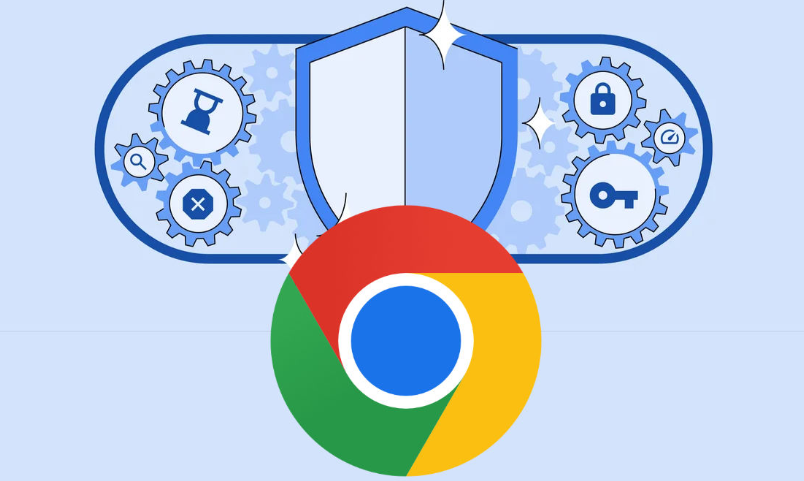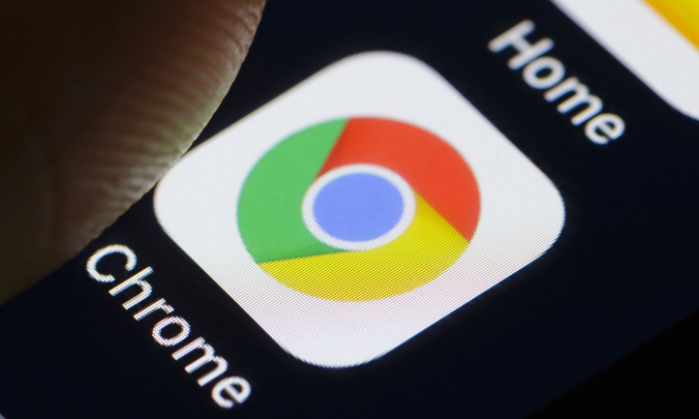Chrome浏览器下载安装慢问题排查指南
时间:2025-07-22
来源:谷歌浏览器官网

在Chrome浏览器中,若遇到下载安装速度慢的问题,可通过以下步骤有效排查并解决:
一、基础网络与系统优化
1. 检查网络连接
- 使用Speedtest等工具测试网速→确保下载带宽达标(建议至少10Mbps)→重启路由器和光猫→排除设备故障或过热问题。
2. 关闭后台程序
- 按`Ctrl+Shift+Esc`打开任务管理器→结束占用网络的应用(如P2P下载、云同步软件)→释放带宽资源。
3. 调整DNS服务器
- 进入系统网络设置→修改DNS为公共节点(如114.114.114.114或8.8.8.8)→避免本地DNS解析延迟。
二、浏览器设置调整
1. 禁用预加载功能
- 进入设置→隐私与安全→关闭“预加载页面以便更快地浏览和搜索”→减少后台资源占用。
2. 清理缓存与残留文件
- 点击右上角三个点→选择“更多工具”→“清除浏览数据”→勾选“缓存的图片和文件”→立即清理→重启浏览器。
3. 重置Chrome配置
- 在地址栏输入`chrome://settings/reset`→点击“恢复为原始默认设置”→保留书签和密码→重启后重新登录账号。
三、高级故障处理
1. 检查防火墙与杀毒软件
- 暂时禁用第三方安全软件(如360、电脑管家)→将Chrome添加到信任列表→重新下载测试→若速度恢复则需调整安全策略。
2. 使用多线程下载工具
- 安装Internet Download Manager(IDM)或Free Download Manager(FDM)→在Chrome中启用“启用外部协议处理”→复制下载链接到工具→利用多线程加速(建议分8-16线程)。
3. 更新或回滚驱动
- 右键点击“此电脑”→选择“管理”→进入设备管理器→更新网卡驱动→若问题出现于驱动更新后→选择“回滚驱动程序”。
四、系统资源与硬件管理
1. 释放磁盘空间
- 右键点击系统盘→选择“属性”→清理临时文件→确保剩余空间大于10GB→避免写入速度受限。
2. 检查硬件温度
- 使用工具(如HWMonitor)监控CPU和GPU温度→高温可能导致降频→清理散热系统或关闭后台程序。
完成上述操作后,用户可灵活选择适合的工具。若需深度分析,建议结合开发者工具的多面板功能,全面掌握网页结构与资源加载逻辑。